Tabla de contenido
A veces, después de hacer una tabla dinámica en Excel, los datos pueden verse colocados en un orden incorrecto. Para solucionarlo, Excel tiene muchas opciones de ordenación diferentes para las tablas dinámicas. En este artículo, veremos cómo podemos ordenar una tabla dinámica por valores.
Descargar el cuaderno de prácticas
Puede descargar gratuitamente nuestro cuaderno de prácticas desde aquí.
Ordenar en tabla dinámica por valores.xlsm4 Maneras de Ordenar Tabla Dinámica por Valores en Excel
Digamos que tenemos un conjunto de datos de diferentes productos y sus respectivas ventas para los meses de enero, febrero y marzo.
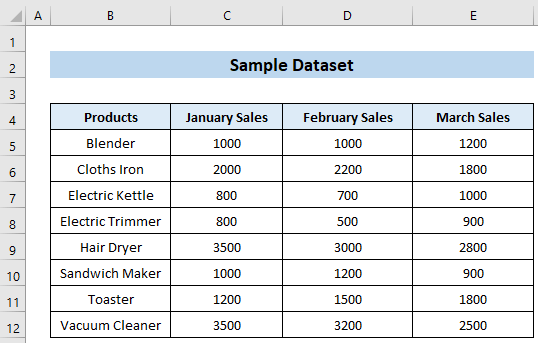
Ahora, hemos creado una tabla dinámica a partir de este conjunto de datos. Ahora, queremos ordenar esta tabla dinámica por valores. Puedes seguir cualquiera de las 4 formas adecuadas para hacerlo.
En este artículo, hemos utilizado el Oficina 365 Pero no se preocupe, si tiene algún problema con las versiones, coméntelo a continuación.
1. Ordenación de datos mediante la opción de ordenación de la tabla dinámica
Puede ordenar los datos de una tabla dinámica utilizando la opción de ordenación de la tabla. Supongamos que desea obtener el importe de las ventas de Ventas de enero a ordenar en ascendente Para ello, siga los pasos que se indican a continuación.
📌 Pasos:
- En primer lugar, seleccione cualquier celda de la lista Suma de las ventas de enero columna y haga clic con el botón derecho del ratón en en esa celda.
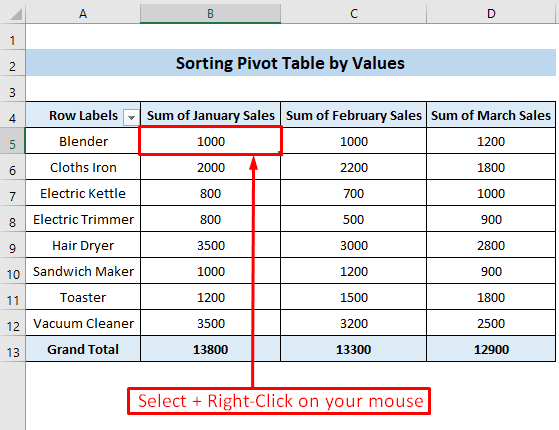
- A continuación, seleccione la opción Ordenar del menú contextual.
- En el Ordenar tendrá dos opciones, una es Ordenar de menor a mayor y el otro es Ordenar de mayor a menor .
- A continuación, haga clic en el botón Ordenar de menor a mayor opción.
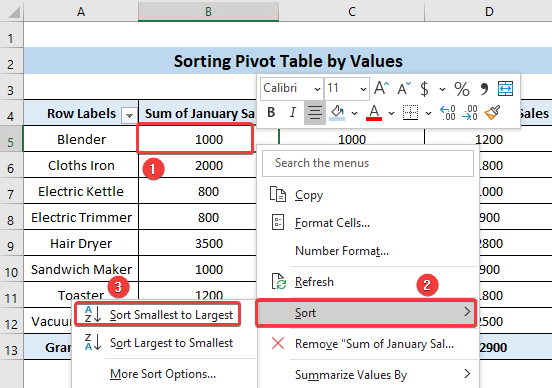
Como resultado, podrá ordenar su tabla dinámica por los valores de ventas de enero en orden ascendente. Y, el resultado debería tener este aspecto.
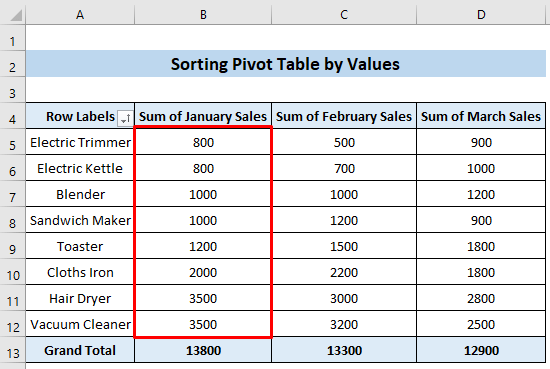
2. Ordenación por valores mediante la opción Ordenar y filtrar
Excel tiene una opción de ordenación y filtrado incorporada que funciona tanto para la tabla normal como para la tabla dinámica. Ahora, para ordenar la tabla por los valores de ventas de enero en orden ascendente, siga los pasos que se indican a continuación.
📌 Pasos:
- Inicialmente, seleccione cualquier celda de su tabla dinámica.
- Después, vaya a la Inicio tab>> Edición de grupo Ordenar y filtrar herramienta Ordenar de menor a mayor opción.
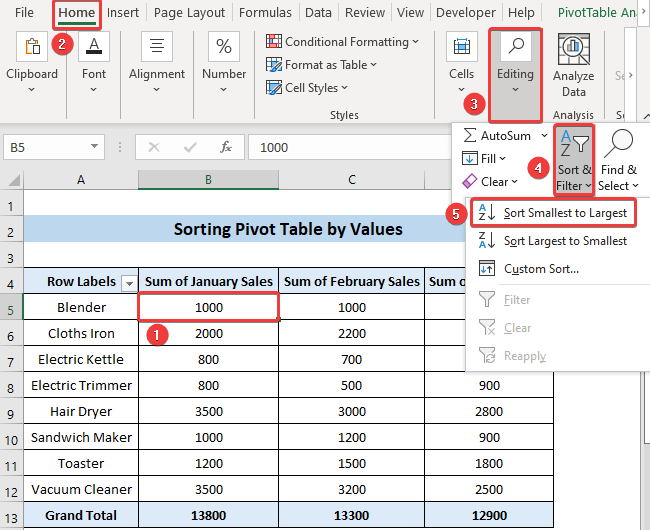
En consecuencia, su tabla dinámica se ordenará en orden ascendente por los valores de ventas de enero. Y, el resultado quedaría así.
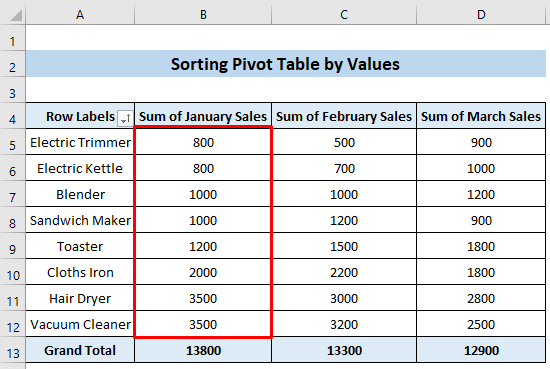
3. Utilizar más opciones de clasificación
Normalmente, la ordenación se realiza en una columna. Existen más opciones de ordenación en las que puede realizar fácilmente la ordenación por filas. Para ello, siga los pasos que se indican a continuación.
📌 Pasos:
- Al principio, haga clic en una celda dentro de la tabla dinámica y haga clic con el botón derecho del ratón en en el ratón.
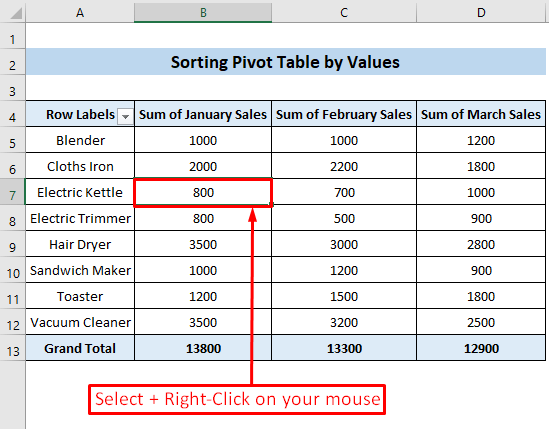
- A continuación, seleccione la opción Ordenar del menú contextual.
- A continuación, elija el Más opciones de clasificación... opción.
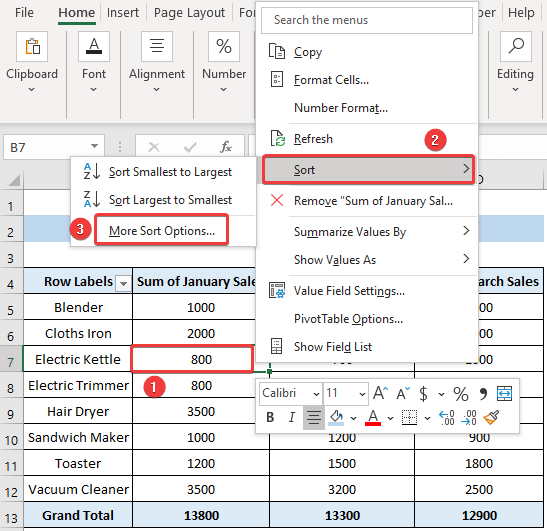
- Como resultado, el Ordenar por valor aparecerá un cuadro de diálogo.
- Ahora, en el Opciones de clasificación seleccione el grupo De menor a mayor opción.
- A continuación, en el Dirección de clasificación seleccione el grupo De izquierda a derecha opción.
- Por último, pero no por ello menos importante, haga clic en el botón OK botón.
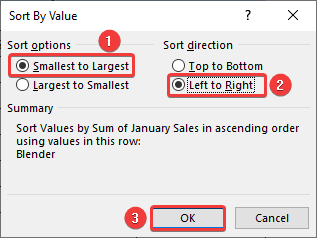
En consecuencia, verá un cambio repentino en su tabla. La ordenación tiene lugar en la fila. Seleccionamos la fila Hervidor eléctrico y allí el valor más bajo era 700 que es el Ventas de febrero para el Hervidor eléctrico. Tras la ordenación, el número 700 aparecerá en primer lugar, ya que es el número más bajo de la fila. Veremos que la columna Ventas de febrero aparece ahora en primer lugar debido a la ordenación de de menor a mayor en la fila Hervidor eléctrico.
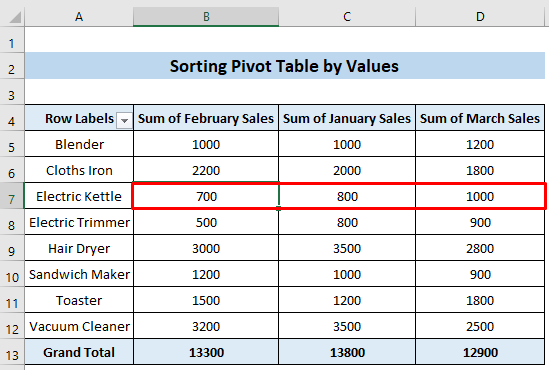
4. Aplicación de un código VBA para ordenar la tabla dinámica por valores
También puede aplicar un código VBA para ordenar su tabla dinámica por valores en orden ascendente o descendente. Siga los pasos que se indican a continuación para hacerlo.
📌 Pasos:
- Al principio, vaya a Desarrollador tab>> Visual Basic herramienta.

- En este momento, el Microsoft Visual Basic para Aplicaciones aparecerá la ventana.
- A continuación, seleccione Hoja3 del VBAPROJECT y escriba el siguiente código VBA en la ventana de código que aparece.
Sub SortPivotTableByValues() Dim pivtbl As PivotTable Dim pivfld As PivotField Dim sortclm As String sortclm = "Sum of January Sales" On Error Resume Next Set pivtbl = ActiveCell.PivotTable If pivtbl Is Nothing Then Exit Sub For Each pivfld In pivtbl.RowFields pivfld.AutoSort xlAscending, sortclm Next pivfld End Sub 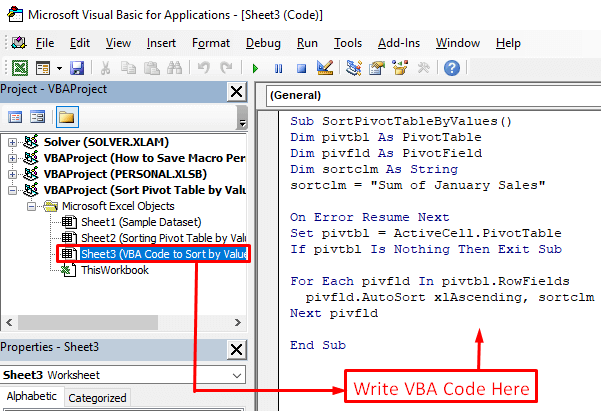
- A continuación, pulse Ctrl+S en el teclado.
- En consecuencia, un Microsoft Excel Haga clic en el botón No aquí.
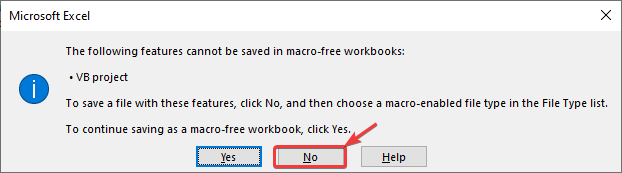
- Como resultado, el Guardar como aparecerá un cuadro de diálogo.
- Seleccione Guardar como tipo: como .xlsm y haga clic en el botón Guardar botón.
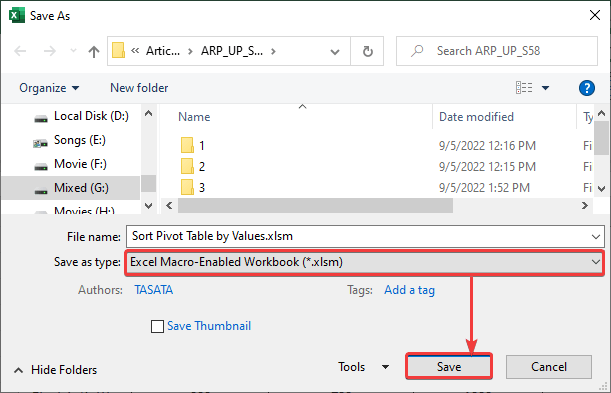
- A continuación, cierre la ventana de código VBA y vaya a la ventana Desarrollador tab>> Macros herramienta.

- En este momento, el Macros aparecerá la ventana.
- A continuación, seleccione Hoja3.OrdenarTablaPivotantePorValores y haga clic en el botón Ejecutar botón.
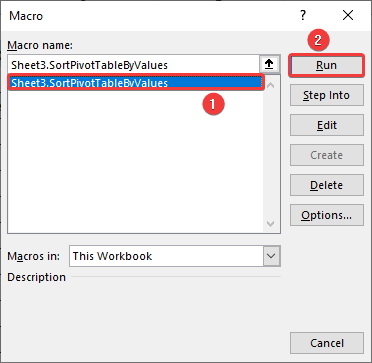
Como resultado, la tabla dinámica se ordena en orden ascendente como la columna Suma de Ventas de Enero. Y, la salida debería tener este aspecto.
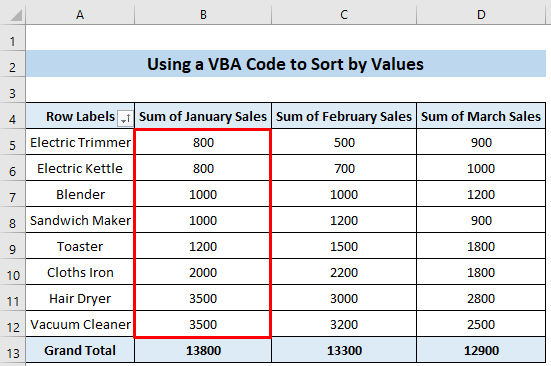
Ordenar tabla dinámica por valor no funciona
A veces, la ordenación puede no funcionar correctamente en las tablas dinámicas. Puede ocurrir por muchas razones. Para solucionar este problema, puede aplicar varias soluciones según la razón de su problema.
La razón más frecuente se debe a la presencia de listas personalizadas de Excel. Para solucionar este error, puede seguir los pasos que se indican a continuación.
Solución:
- Primero, haga clic con el botón derecho del ratón en en cualquier celda de la tabla dinámica.
- A continuación, elija Opciones de PivotTable... del menú contextual.
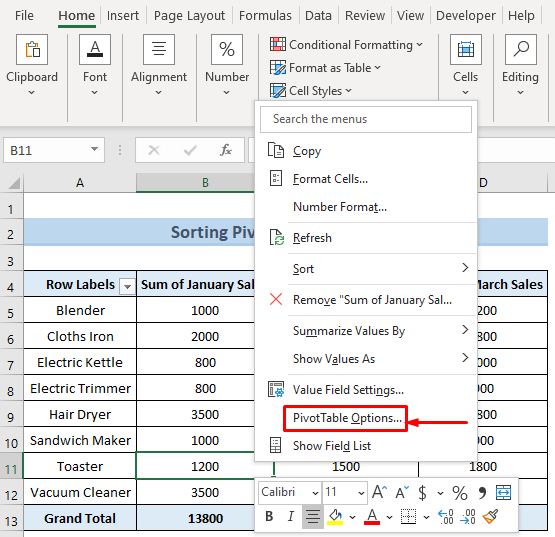
- En consecuencia, el Opciones de tabla dinámica aparecerá la ventana.
- Ahora, vaya al Totales y filtros desmarcar la opción Utilice las listas personalizadas cuando clasificación del Clasificación grupo>> haga clic en el OK botón.

Cosas para recordar
- En una tabla dinámica, puede ordenar los números de menor a mayor o de mayor a menor.
- También puede ordenar los datos alfabéticos de la a a la Z o de la Z a la A.
- Si ordena una tabla por una columna individual, toda la tabla estará en el orden de esa columna específica.

